一覧表に表示されるデータのデフォルト件数を変更したい
最終更新日:2022年08月30日
一覧表のデータ部分に表示される件数はデフォルト設定で「10件」ですが
一覧表ごとの設定で、表示される件数のデフォルト値を変更することができます。
本ページでは、設定デザイン、およびソースデザインでの変更方法について案内します。
共通操作
表示するデータ行の設定
デフォルト件数を「100件」とした場合を例とした設定方法を案内します。
数値を変更することで件数を変更できますので、ご希望の件数にご変更下さい。
(※デフォルト表示件数の上限は、1ページあたり「100件」となりますのでご注意ください)
「Web」>「一覧表・単票」をクリック。
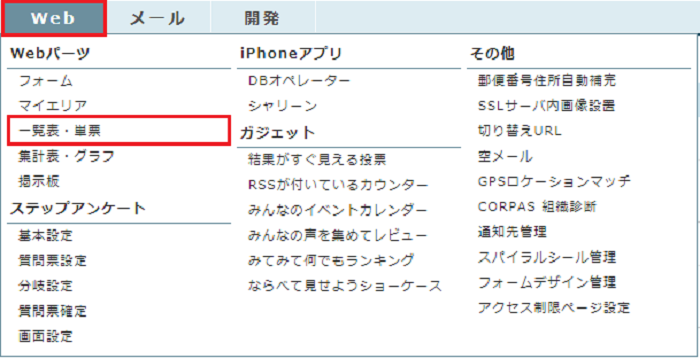
一覧表・単票の一覧ページで設定を変更したい一覧表の「設定」をクリック。
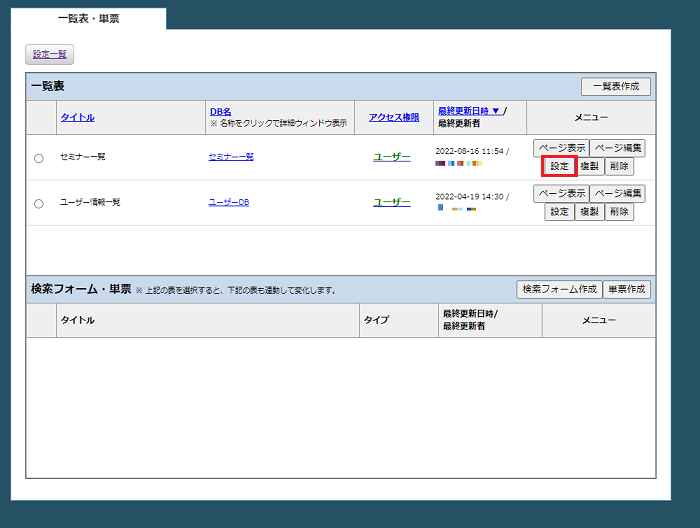
設定デザインでの設定方法
設定デザインの「数値」をクリック。
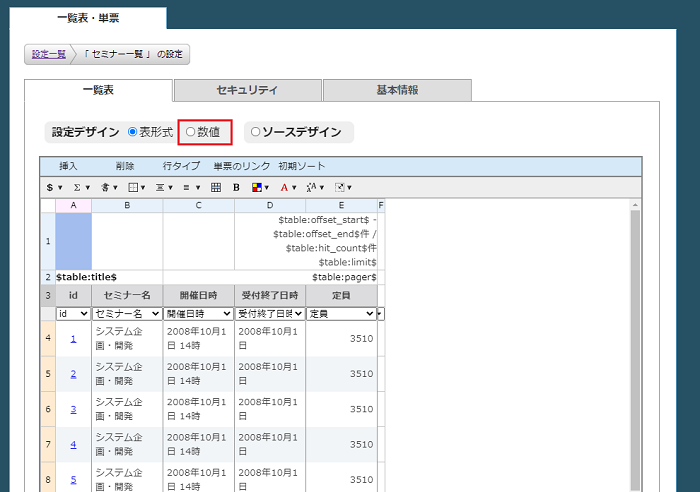
タブから「行設定」を選択し、「データ行」が合計100行になるように操作する。
例:
(1)「追加」ボタンを選択されていることを確認する(デフォルトで選択されています)
(2)「13」行目の「下」に「データ行」を「90」行 となるように選択、入力して追加ボタンを押下する
(3)データ行が合計100行になっていることを確認する
※DBにデータが入っている場合、プレビューボタンから「100件」表示されるか確認できます。
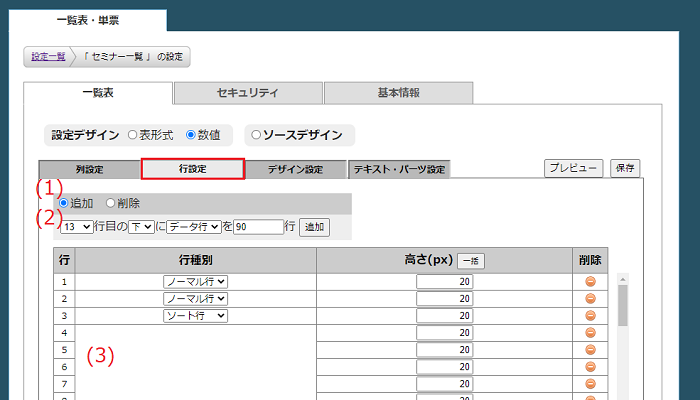
プレビュー画面で表示されるデータが100件であることを確認し、保存ボタンにて設定を保存します。
表示件数の変更方法
続いて、プルダウンで選択できる「表示件数」の設定を変更します。
一覧表の設定画面にて設定デザインの「表形式」を選択し、
「$」のメニューから「表示件数の切り替え」の設定ボタンを押下します。
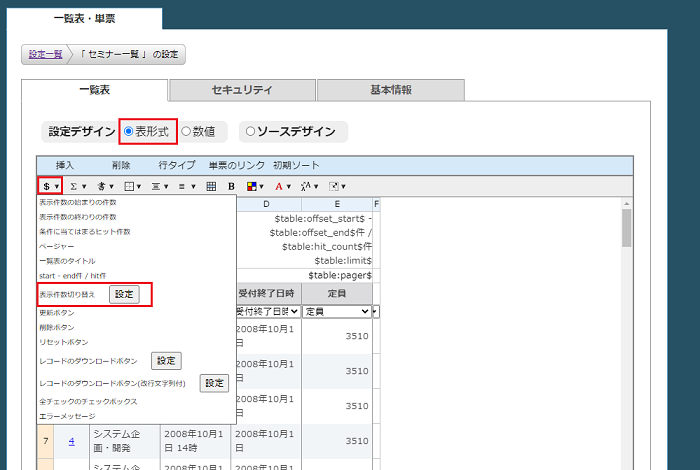
表示件数設定画面が表示されますので、プルダウンに表示したい件数を設定してください。
例:10、50、100 / 100、200、300 / 100、500、1000 など
※設定デザインの場合、表示できる件数の上限は「1000件」までです。
値を入力後「設定」を押下し、プレビューにて問題ないことをご確認の上で保存します。
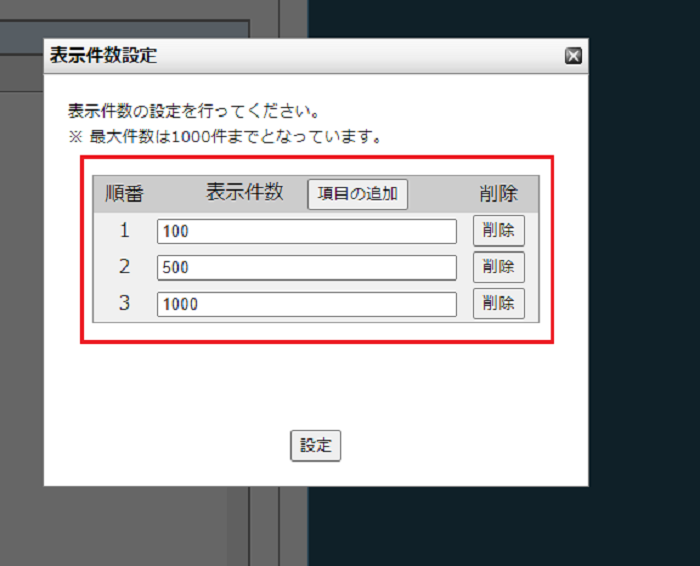
ソースデザインでの設定方法
デフォルト件数を「100件」とした場合を例とした設定方法を案内します。
数値を変更することで件数を変更できますので、ご希望の件数にご変更下さい。
(※デフォルト表示件数の上限は、1ページあたり「100件」となりますのでご注意ください)
ソースデザインを選択し、「表示件数の初期値」にデフォルトで表示させたい行数を入力します。
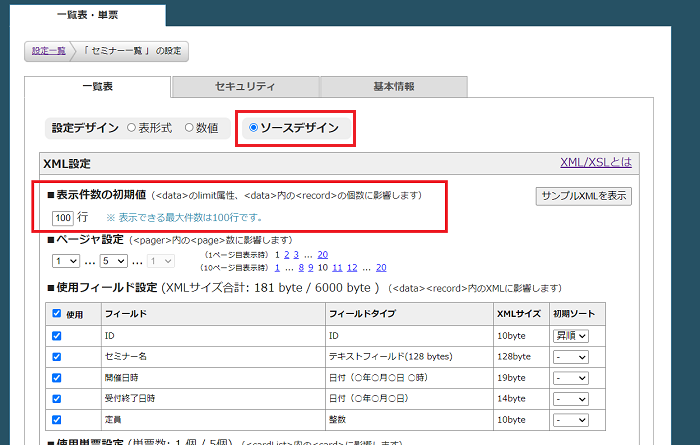
表示件数の変更方法
続いて、プルダウンで選択できる「表示件数」の設定を変更します。
ソース内の「<!-- 表示件数の切り替え -->」の内容を変更します。
枠内に記載されている数字をプルダウンで表示させたい数値に修正します。
※画像の状態である場合、プルダウンには「10」「50」「100」が表示されます。
※ソースデザインを利用する場合、指定できる最大値は「100」件となります。
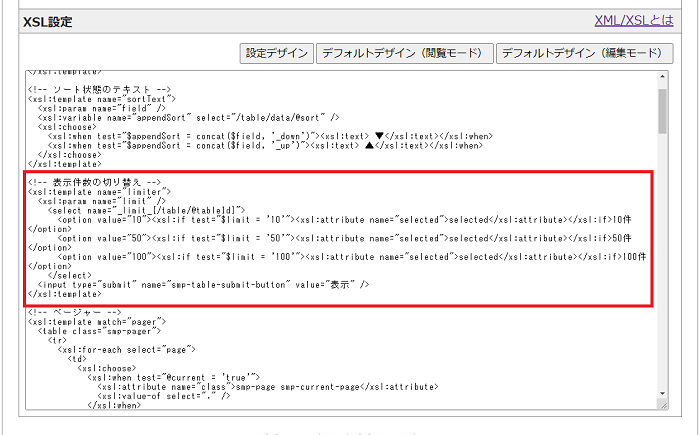
プレビュー画面で設定に問題ないことを確認後、「保存」ボタンで設定を保存してください。

